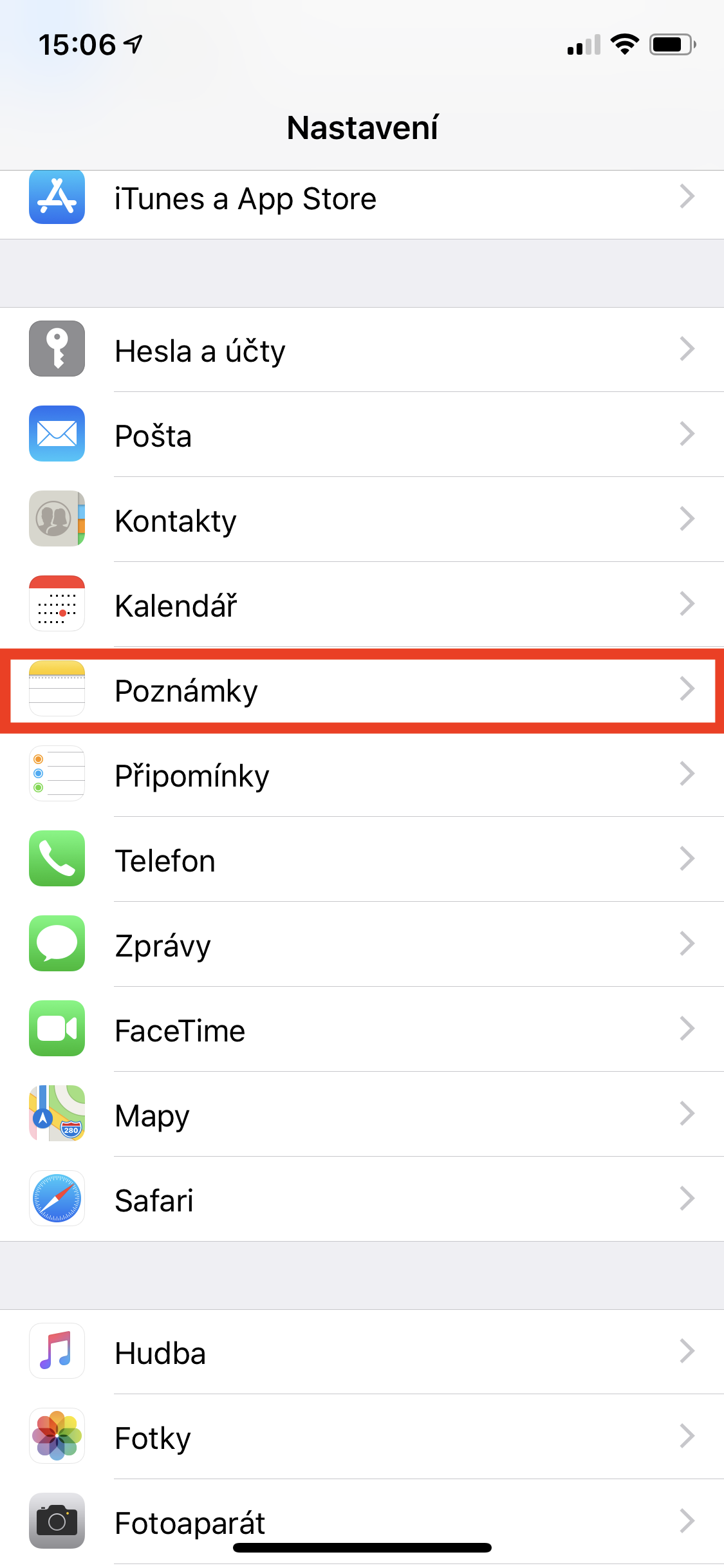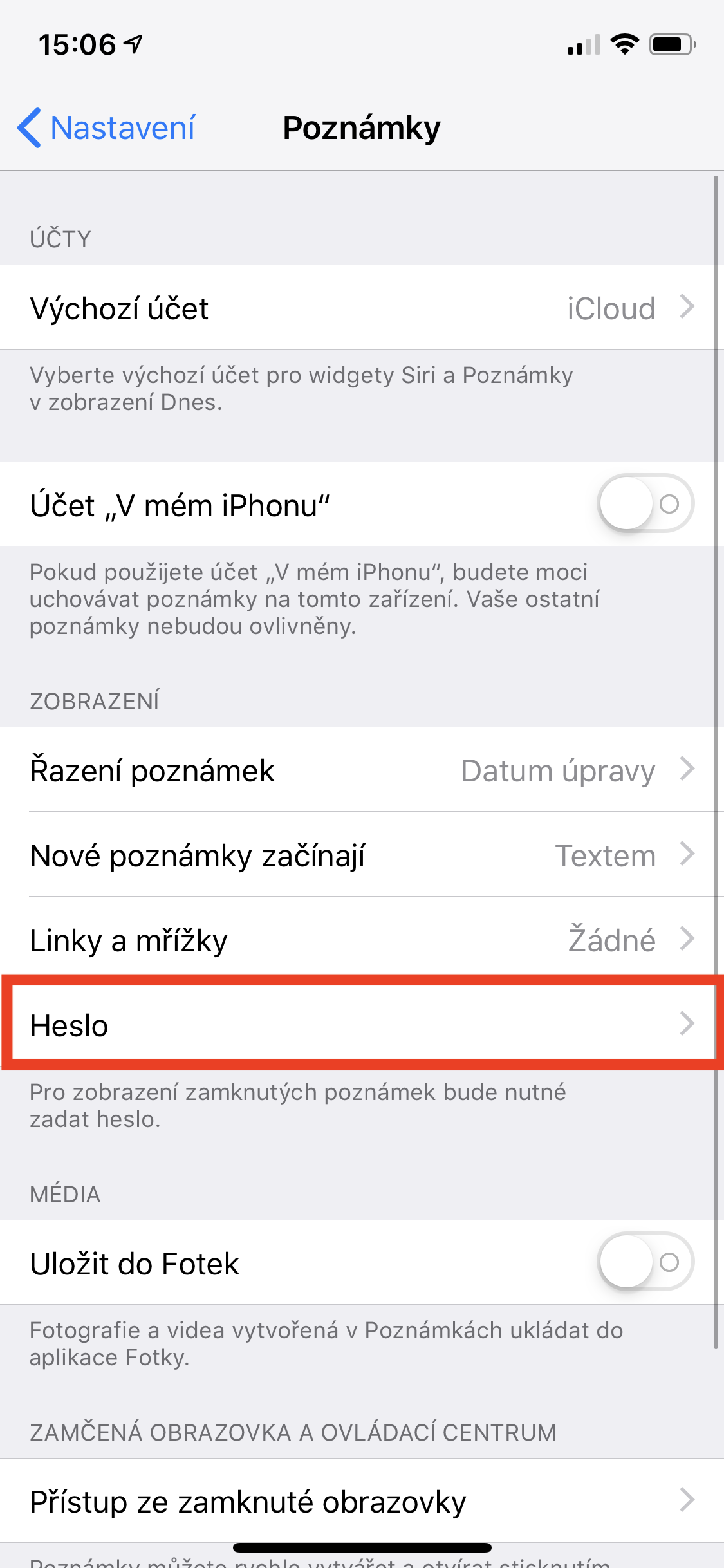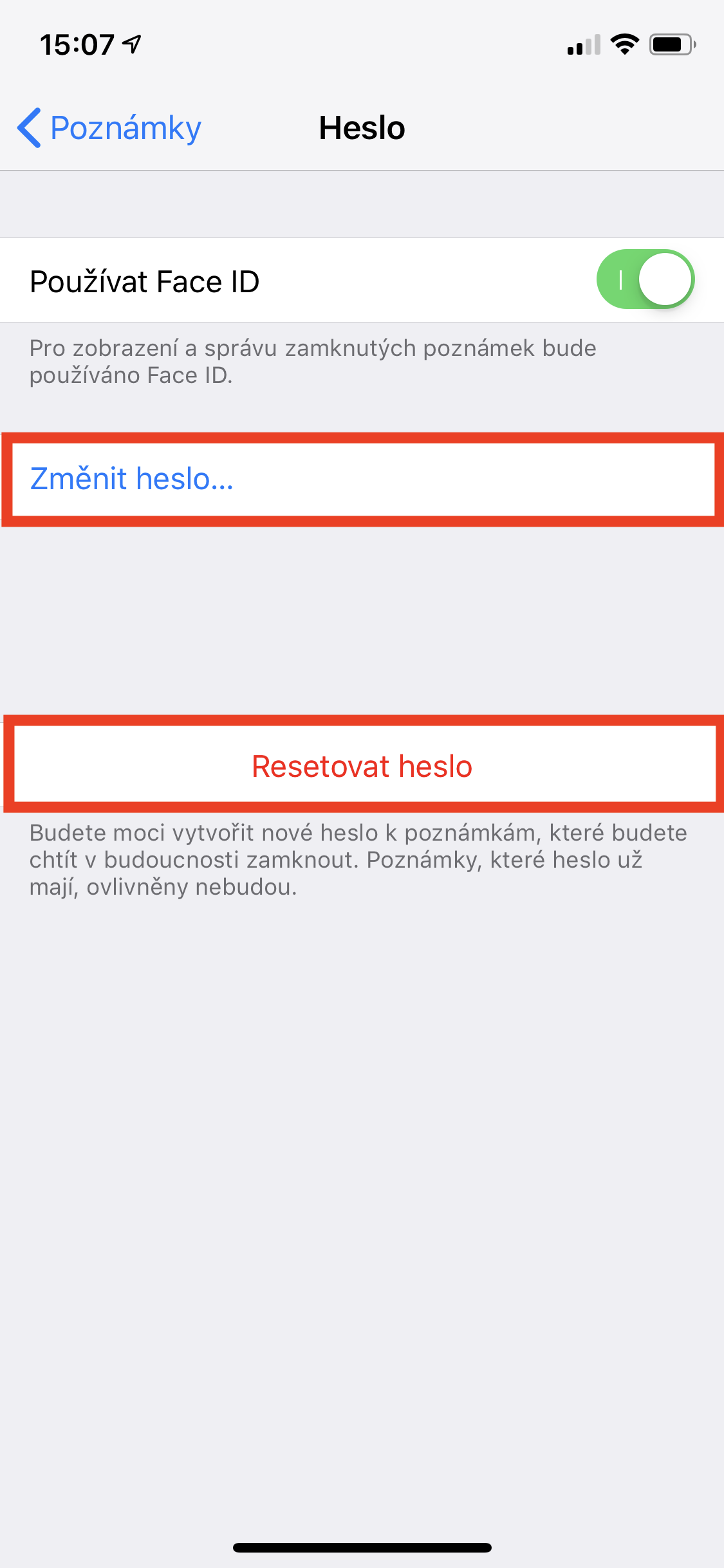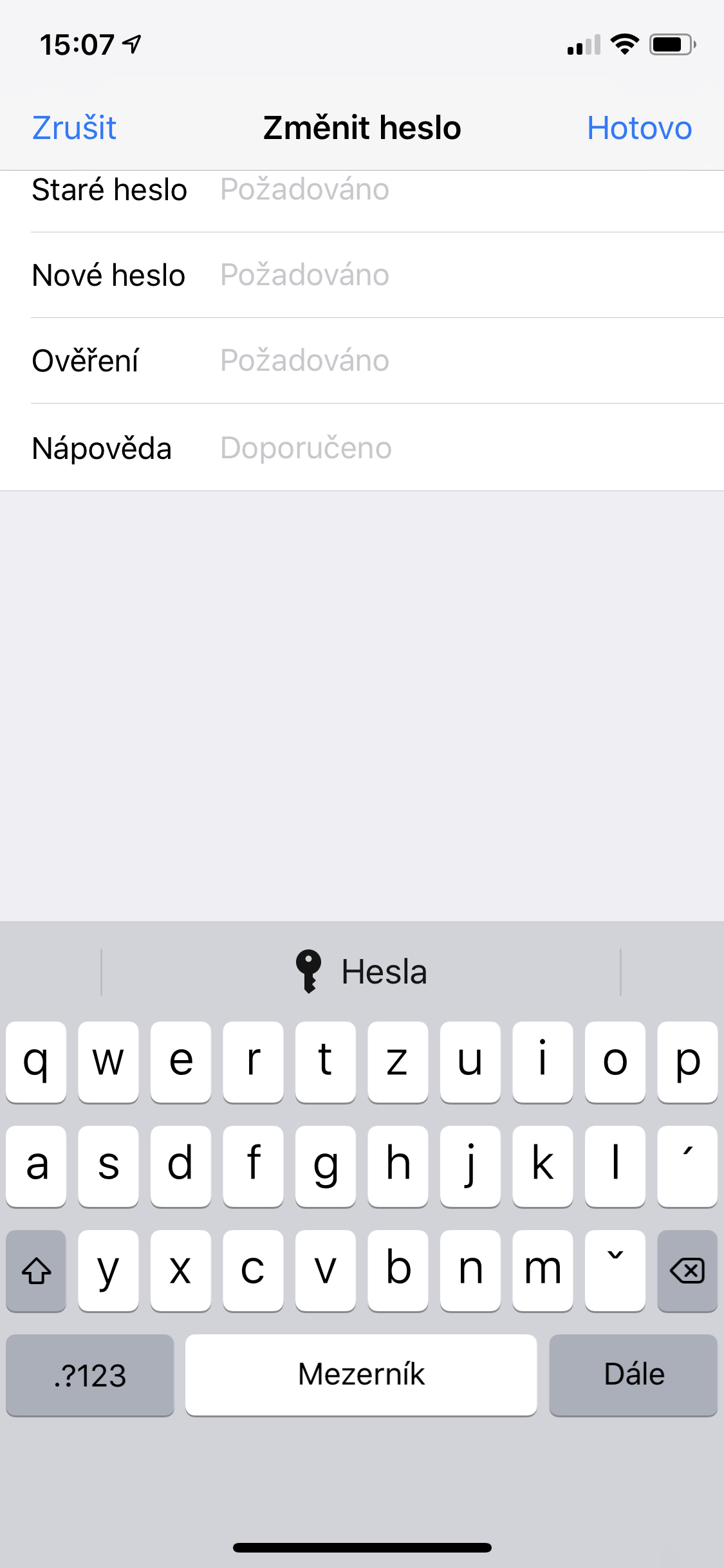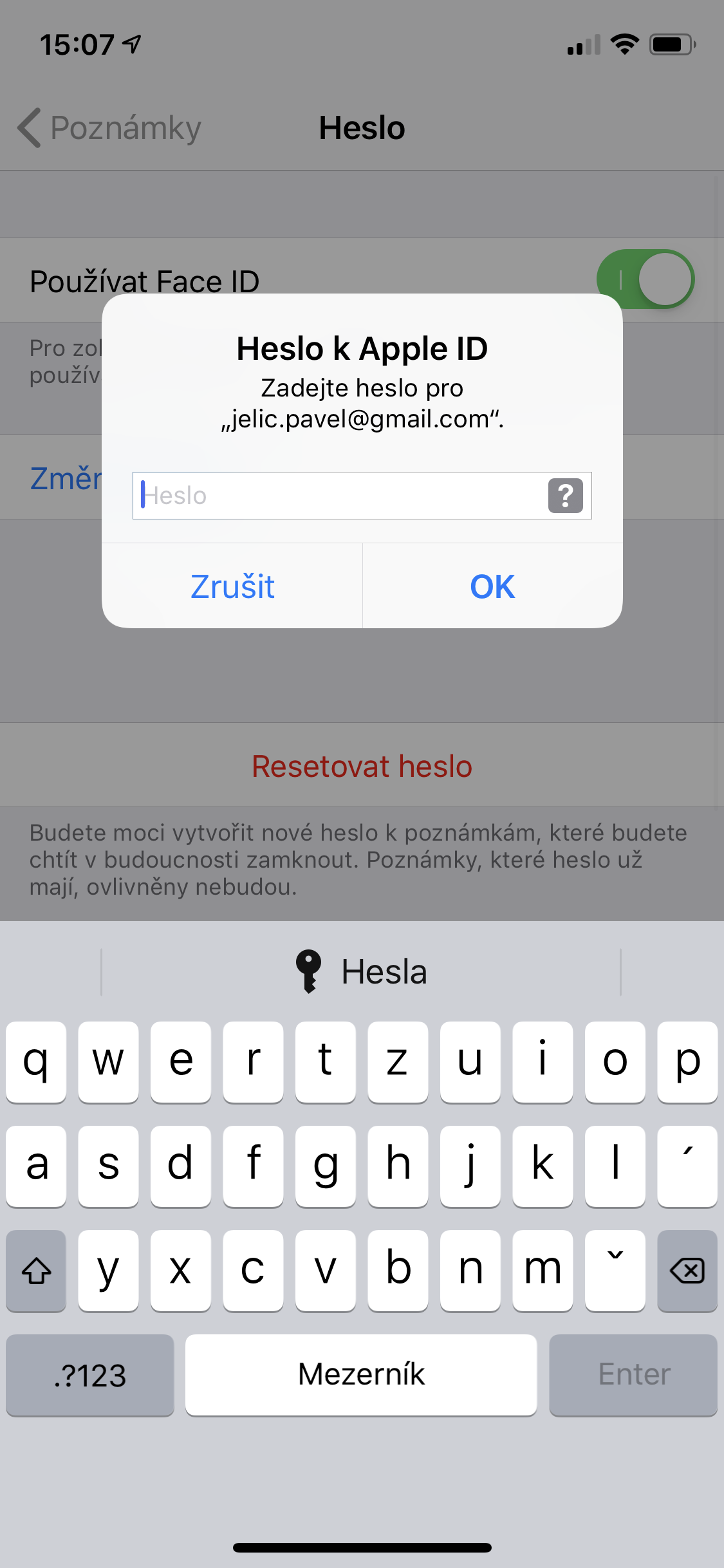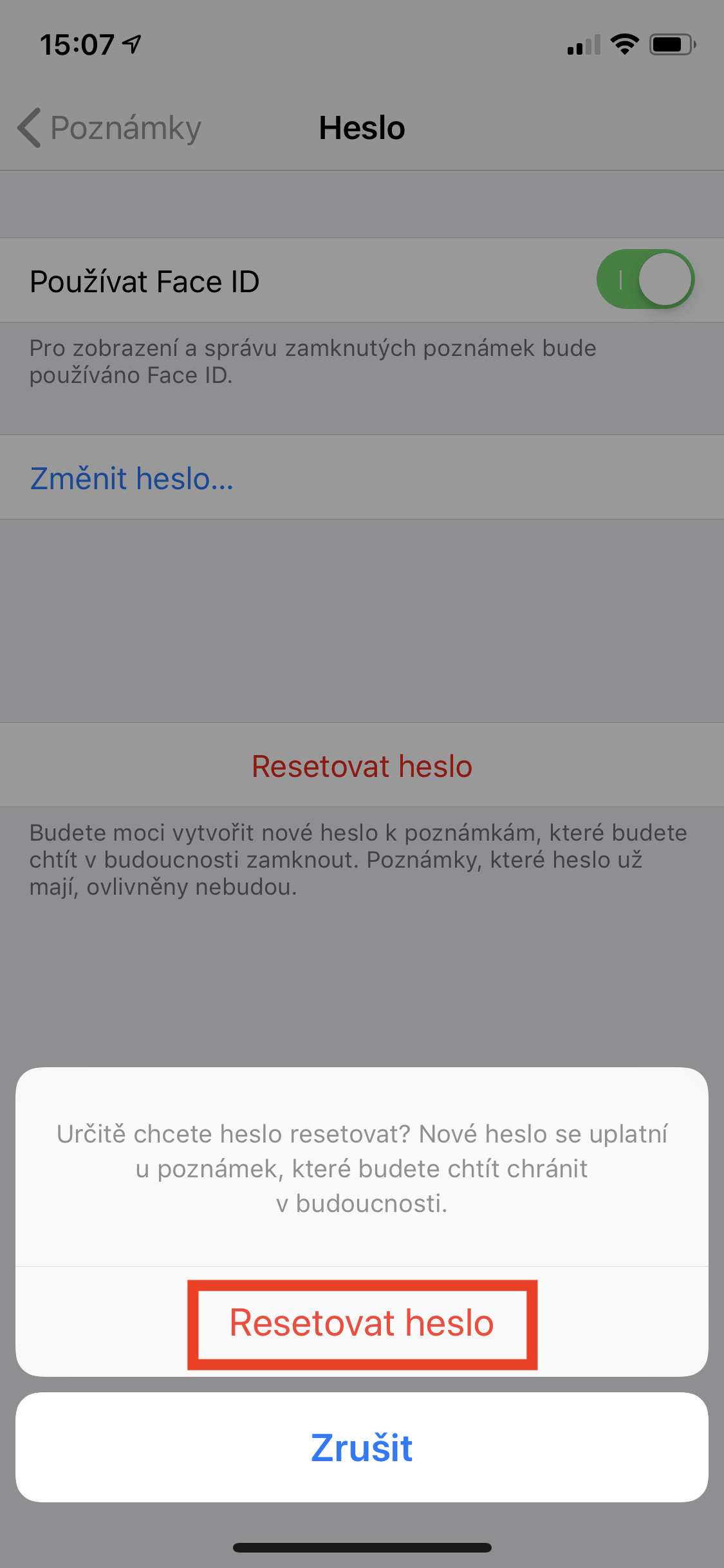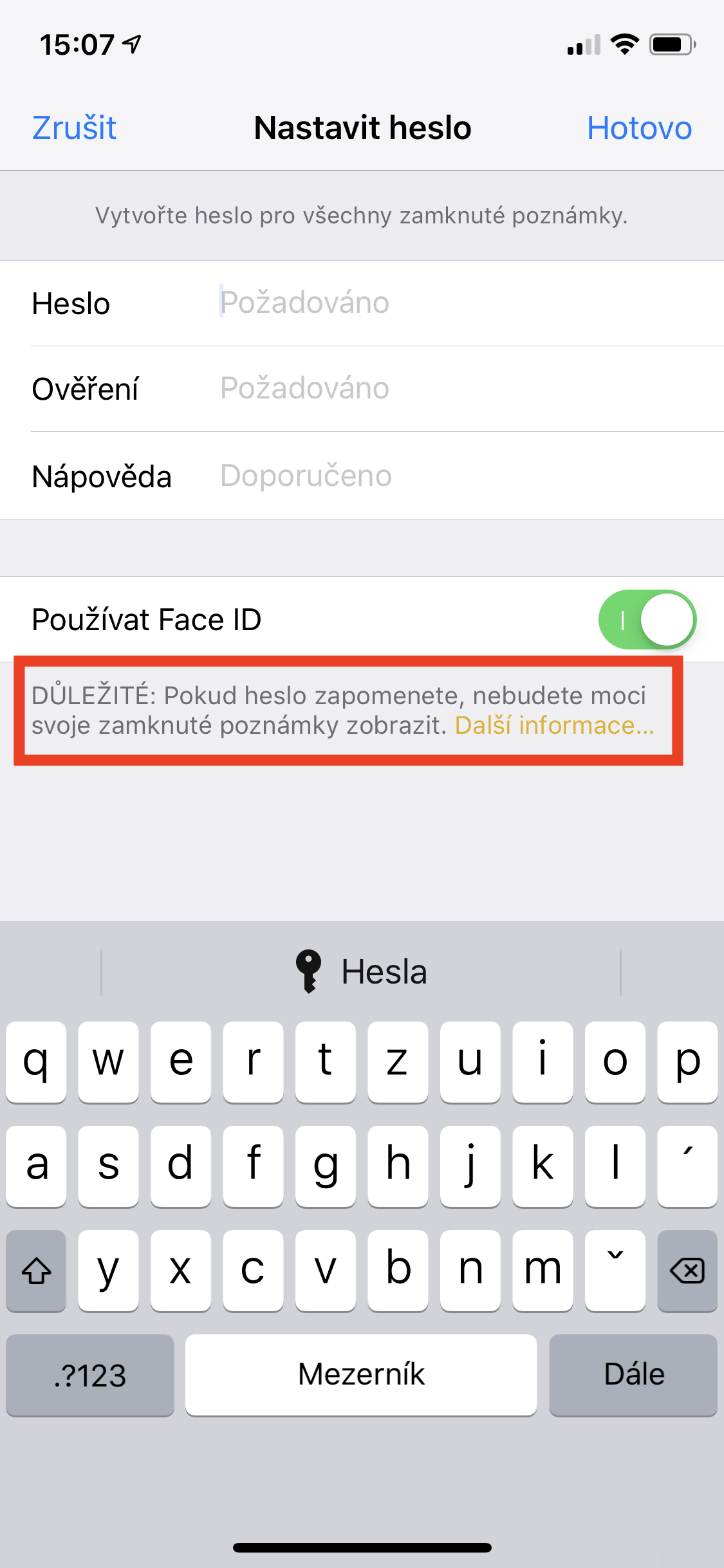Pokud používáte iOS, tak také zcela jistě používáte nativní aplikaci Poznámky. Osobně mi Poznámky od Applu vyhovují úplně nejvíce, jednak kvůli jednoduchosti, a jednak kvůli tomu, že jsou synchronizovány přes iCloud. Díky synchronizaci přes iCloud se tak poznámky napsané v iPhonu zobrazí i na mém Macu, a tak to samozřejmě platí i pro každé další jablečné zařízení pod vaším Apple ID. V Poznámkách však existuje funkce, díky které si určitou poznámku můžete i uzamknout. Dostanete se poté do ní pomocí zvoleného hesla a nebo pomocí Face ID či Touch ID. Pojďme se tedy společně podívat na to, jak změnit heslo k uzamknutým poznámkám v iOS.
Mohlo by vás zajímat

Jak změnit heslo k uzamknutým poznámkám
Na našem iOS zařízení, tzn. na iPhonu či iPadu, přejdeme do nativní aplikace Nastavení. Zde poté sjedeme níže a najdeme kolonku Poznámky, kterou rozklikneme. V novém okně klikneme na možnost Heslo. Nyní máme dvě možnosti – buď klikneme na tlačítko Změnit heslo a nebo Resetovat heslo. Změnit heslo slouží pro změnu hesla tehdy, kdy si pamatujete to staré a chcete jej pro poznámky změnit. Tlačítko pro Resetování hesla využijete tehdy, pokud jste heslo kompletně zapomněli – v tomto případě se přihlásíte k vašemu Apple ID a heslo si změníte bez nutnosti zadávat to staré.
Na závěr vás upozorním na jednu zásadní věc. Pokud jste si například, stejně jako já, již nějaké poznámky vytvořili a zapomněli k nim heslo, tak máte smůlu. Resetování hesla totiž funguje pouze na nově vytvořené poznámky, nikoliv však na ty, které už byly vytvořeny před změnou hesla. V případě, že jste heslo ke starým poznámkám zapomněli, tak máte dvě možnosti. Buď si na heslo vzpomenete a celou noc nad ním budete dumat, a nebo se s poznámkou budete muset prostě a jednoduše rozloučit. Apple vám totiž za žádných okolností nemůže se zapomenutým heslem k poznámce pomoci. Tak samo vám z vlastní zkušenosti nepomohou žádné programy třetí strany, a proto se nenechte zmást podvodnými aplikacemi za stovky dolarů, které vám „určitě pomůžou“ – nepomůžou.